win11无线网卡不见了如何办-win11无线网卡不见了的处理办法
根据运行的环境,操作系统可以分为桌面操作系统,手机操作系统,服务器操作系统,嵌入式操作系统等。
有的朋友在更新win11系统后,表示自己的无线网卡选项不见了,该怎么办呢?下面小编就为大家讲解一下win11无线网卡不见了的解决办法,希望可以帮助到大家哦。
win11无线网卡不见了怎么办-win11无线网卡不见了的解决办法
方法一:
1、首先点击下方的设置,然后进入控制面板点击“网络和Internet”以及“网络连接”。
2、进入之后就可以查看无线网卡是否进行了禁用。

3、然后选择无线网卡,右击并点击“启用”即可。
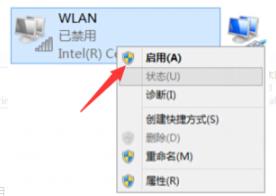
方法二:
1、还是先进入设置选项,进入控制面板,查看网络和Internet的网络连接中是否有显示, 没有的话就说明没有安装无线网卡驱动。
2、你可以下载一个驱动精灵,然后打开软件自动检测需要安装的驱动程序即可。

以上就是小编带来的win11无线网卡不见了的解决办法,有需要的朋友不要错过哦。
……